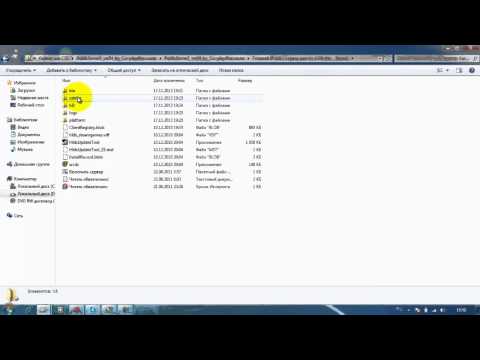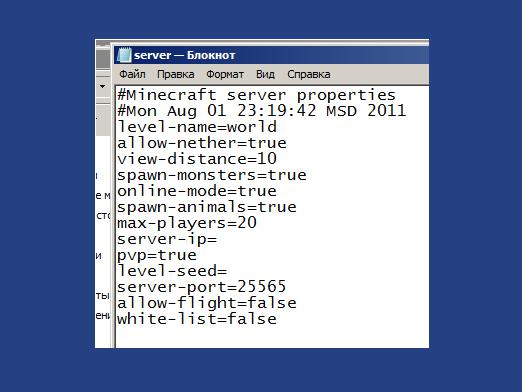Cum se actualizează serverul CSS?

Mulți dintre noi am jucat CSS.Și doar câțiva și-au asumat o sarcină atât de responsabilă precum instalarea serverului de joc Counter-Strike: Source. În articolul nostru de astăzi, vom lua în considerare o problemă atât de interesantă precum actualizarea serverului Counter-Strike: Source cu propriile noastre mâini. Ca un mic bonus, vă vom explica cum să puneți în funcțiune serverul CSS și să evitați unele bătăi de cap.
Cum să actualizați singur serverul CSS
Asadar, haideti sa începem.Vom începe de departe, din momentul în care serverul este instalat. Mai întâi avem nevoie de instrumentul hldsudpdatetool. Utilizați un motor de căutare precum Google. Instalați acest pachet software, vom avea nevoie de el pentru a actualiza serverul CSS. Instalarea nu va cauza dificultăți, în general, aceasta înseamnă să faceți clic pe butonul „Următorul” și să alegeți un director pentru viitorul server. Ca exemplu, aleg folderul c:server. Accesați folderul c:server și rulați fișierul hldsupdatetool.exe aflat acolo. Astfel, vom actualiza utilitarul în sine pentru instalarea și actualizarea serverului CSS. Lansați Notepad (sau orice alt editor de text) și scrieți următoarea literă cu literă:
- porniți / așteptați c:serverhldsupdatetool.exe
- porniți / așteptați c:serverhldsupdatetool.exe -actualizare comandă -joc „Sursa Counter-Strike” -dir
- Ieșire
Salvăm un fișier numit actualizare.bat (important! Extensia fișierului este .bat, nu txt sau doc!) în directorul c:server. Acum puteți rula acest fișier. Am început să instalăm serverul CSS și apoi să-l actualizăm la cea mai recentă versiune. Așa că ne-am dat seama cum să actualizăm serverul CSS - pur și simplu rulând scriptul update.bat pe care l-am creat noi înșine. După instalarea serverului CSS, trebuie să faceți o configurație de bază înainte de a-l porni pentru prima dată. Fișierul de configurare poate fi găsit în directorul .../cstrike/cfg sub numele server.cfg.
Cum să porniți serverul CSS
Pentru a porni serverul CSS, avem nevoie din nouun pic de magie cu extensia .bat. Cu acest fișier, vom ucide două păsări dintr-o singură piatră: nu numai că vom scăpa de necesitatea de a porni serverul prin linia de comandă, dar vom rezolva și problema cu „crashurile serverului”. Deschideți din nou notepad și scrieți următorul cod:
@echo off
cls
:buclă
echo (%date% %time%) Se verifică actualizări
start /wait c:serverupdate.bat
echo (%date% %time%) Pornirea SRCDS
start /wait c:serversrcds.exe -console -game cstrike +maxplayers 16 +map de_dust
echo (%date% %time%) Se repornește SRCDS
goto-loop
Acest fișier este salvat cu un nume arbitrar (I,de exemplu, salvat ca START_SERV.bat) în folderul c: server. Gata! Puteți porni serverul rulând acest fișier, care, la rândul său, vă permite să creați o comandă rapidă la el și să uitați de toate aceste directoare și fișiere .bat până la sfârșitul timpului. În ceea ce privește a șaptea linie a ultimului fișier batch, nu este necesar să-l copiați exact așa. Să ne dăm seama:
- Parametrul „maxplayers” este responsabil pentru limita online de pe serverul dumneavoastră.
- Parametrul „hartă” stabilește harta pe care va începe jocul.
În cazul nostru, jocul va începe cu harta de_dust cu maximum 16 jucători.Cred că am reușit să acoperim un subiect precum actualizarea serverului CSS într-un mod larg și ușor de înțeles.